Om du är en användare av Google Kalender kanske du vill ha några alternativ för att anpassa den. Om du är trött på standardgränssnittet tittar vi idag på Event Flairs från Google Labs som låter dig anpassa kalenderns utseende och känsla.
Redaktörens anmärkning: Detta gästinlägg skrevs av killarna över kl TestFreaks.com där de täcker prylar och tekniska produktrecensioner.
Event Flairs
Google Kalender är förmodligen den mest populära molnkalendern som används idag. Det finns många anledningar till detta, inklusive det faktum att det kan användas från praktiskt taget var som helst, det fungerar på många olika plattformar och det är gratis. En sak du kan säga om Google Kalender är dock att den inte är precis vacker. Faktum är att man använder kalendern för att se skillnaden mellan en Xbox Spelsession med dina vänner och en påminnelse om din favoritshows säsongsfinal den tv kräver bara för mycket läsning för en snabb blick.
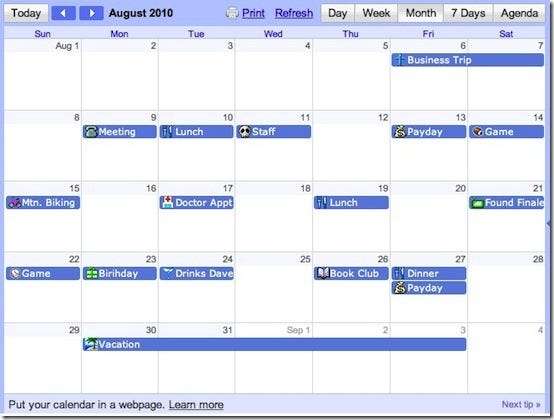
Men Google Labs arbetar hårt för att ändra det. En av de senaste funktionerna som läggs till i Google Kalender är "Event Flairs". Eventmässor är, som namnet antyder, ett sätt att lägga till en liten känsla för en given händelse med tillägg av en färgstark ikon. Eftersom många av oss tenderar att skanna över en kalender gör ikonen det lättare att ta allt in med en blick. För att inte tala om att det bara ser bra ut. Jämför kalenderbilden nedan med den tillagda bilden ovan.
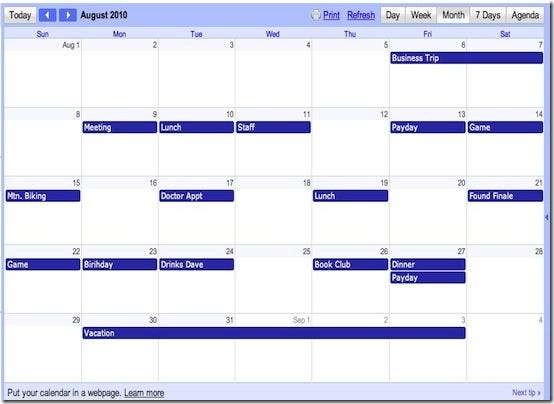
Som du ser lägger känslan mycket till i kalendern. Men till skillnad från andra lösningar kräver detta värdefulla verktyg ingen komplicerad installation eller webbläsartillägg. Att lägga till kalendern i din kalender är egentligen ganska enkelt. Eftersom det är ett Google Lab-verktyg måste du först välja Google Labs-ikonen högst upp till höger på kalenderns webbsida, som visas nedan markerat:
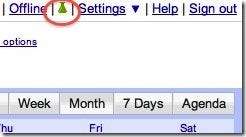
När du klickar på Google Labs-kolven får du upp dialogrutan nedan. Även om det finns flera häftiga funktioner av intresse här, vi är ute efter kalendern flair (se bilden nedan). Aktivera prylkalendergadget genom att välja alternativknappen "aktivera". Klicka sedan på spara högst upp i dialogrutan och gå tillbaka till kalendern.
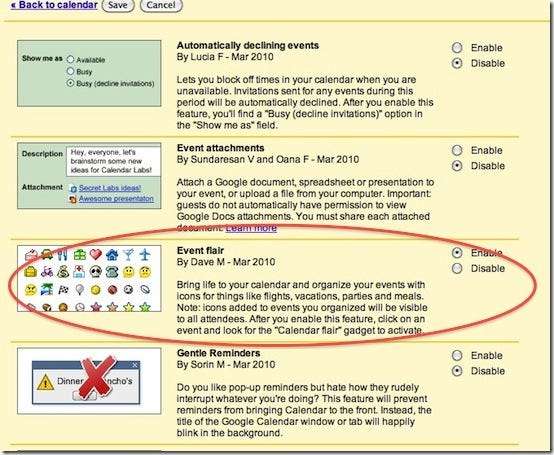
Okej, nu när du har aktiverat evenemangslampor, hur använder du dem? Tja, det är egentligen ganska enkelt. Välj antingen en befintlig händelse eller skapa en ny och titta sedan till höger om kalendern. Du bör se ikonvalen nedan. Välj bara den ikon som bäst passar ditt evenemang. Ikonerna försvinner och du får ett meddelande om att händelsen har uppdaterats. Grattis, du är på väg att ha en mycket presentabel Google Kalender som du kan komma åt från vilken webbläsare som helst.
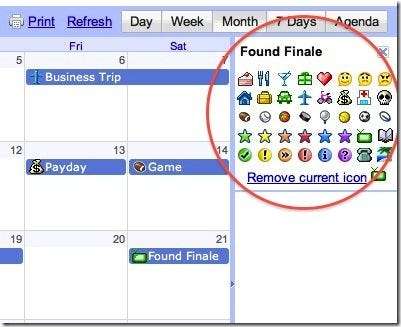
Naturligtvis tar det mycket värdefullt fastigheter att ha händelseflaverktyget på skärmen. När du inte aktivt arbetar med händelser och tilldelar ikoner kan du växla mellan verktyget genom att klicka på fältet som anges med den röda pilen. Om du klickar på stängningsknappen (lila pil) måste du aktivera händelseflairen igen. Alla tilldelade händelsesikoner fortsätter dock att fungera.
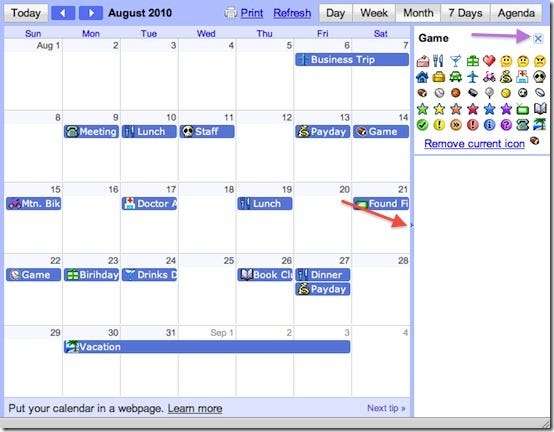
Slutsats
Genom att använda evenemangslampor är det lätt att göra din Google Kalender inte bara mer visuellt tilltalande utan också snabbare att kontrollera. Och i vår hektiska värld idag är lite sparad tid pengar i banken. ( Observera att de visade kalenderbilderna klämdes in för visning. Vid faktisk användning skulle du expandera bilden, vilket skulle göra händelsetexten mer läsbar och detaljerad ).







